查看 Application Integration 支援的連接器。
HubSpot 觸發條件
HubSpot 觸發程序是 Connector Event 觸發程序,可讓您根據在 HubSpot 執行個體中定義的自訂 HubSpot 事件,叫用整合功能。
事前準備
如要為 HubSpot 觸發條件建立或設定新連線,請確認您在專案中具備下列 Identity and Access Management (IAM) 角色:
- 連接器管理員 (
roles/connectors.admin)
如要瞭解如何授予角色,請參閱「管理存取權」。
將下列 IAM 角色授予要用於 HubSpot 觸發條件的服務帳戶:
- Application Integration Invoker (
roles/integrations.integrationInvoker)
如要瞭解如何將角色授予服務帳戶,請參閱「管理服務帳戶的存取權」一文。
支援的事件類型
透過 Webhook 訂閱,您可以選取應用程式要接收的事件。支援的訂閱類型如下:
deal.creationdeal.propertyChangedeal.deletioncontact.creationcontact.propertyChangecontact.deletion
新增 HubSpot 觸發條件
如要將 HubSpot 觸發條件新增至整合服務,請按照下列步驟操作:
- 前往 Google Cloud 控制台的「Application Integration」頁面。
- 在導覽選單中,按一下「整合」
系統隨即會顯示「整合清單」頁面,列出 Google Cloud 專案中的所有整合功能。
- 選取現有整合,或按一下「建立整合」建立新整合。
如要建立新的整合項目:
- 在「建立整合」窗格中輸入名稱和說明。
- 選取整合作業的區域。
- 選取整合的服務帳戶。如要變更或更新整合的服務帳戶詳細資料,請隨時前往整合工具列的「整合摘要」窗格。
- 點選「建立」。
新建立的整合服務會在整合服務編輯器中開啟。
- 在整合編輯器的導覽列中,按一下「觸發條件」,即可查看可用觸發條件的清單。
- 在整合服務編輯器中,點按並放置「HubSpot trigger」(HubSpot 觸發條件) 元素。
如要設定 HubSpot 觸發條件,您可以使用整合連接器中現有的 HubSpot 連線,也可以使用內嵌連線建立選項建立新的 HubSpot 連線。
使用現有連線設定 HubSpot 觸發條件
您可以使用 Integration Connectors 中的現有 HubSpot 連線,設定 HubSpot 觸發條件。HubSpot 觸發條件是連結器事件觸發條件,因此您只能使用已啟用事件訂閱功能的 HubSpot 連線來設定觸發條件。
如要瞭解如何使用新的 HubSpot 連線設定 HubSpot 觸發條件,請參閱「使用新的連線設定 HubSpot 觸發條件」
如要使用現有的 HubSpot 連線設定 HubSpot 觸發條件,請按照下列步驟操作:
- 在整合服務編輯器中,按一下「HubSpot trigger」(HubSpot 觸發條件) 元素,開啟觸發條件設定窗格。
- 按一下「設定觸發條件」。
- 在「連接器事件觸發條件編輯器」頁面中,提供下列設定詳細資料:
- 按一下「完成」即可完成觸發條件設定並關閉頁面。
使用新連結設定 HubSpot 觸發條件
如要使用新的 HubSpot 連線設定 HubSpot 觸發條件,請按照下列步驟操作:
- 在整合服務編輯器中,按一下「HubSpot trigger」(HubSpot 觸發條件) 元素,開啟觸發條件設定窗格。
- 按一下「設定觸發條件」。
- 略過「區域」欄位。
- 按一下「連線」,然後從下拉式選單中選取「建立連線」選項。
- 在「建立連線」窗格中完成下列步驟:
- 在「位置」步驟中,選擇新 HubSpot 連線的位置:
- 區域:從下拉式清單中選取區域。
- 點選「下一步」。
- 在「連線詳細資料」部分,完成下列步驟:
- 連接器:從可用連接器的下拉式清單中選取「HubSpot」。
- 連接器版本:從可用版本的下拉式清單中選取連接器版本。
- 在「連線名稱」欄位中,輸入連線執行個體的名稱。
連線名稱必須符合下列條件:
- 連線名稱可使用英文字母、數字或連字號。
- 字母必須為小寫。
- 連線名稱開頭須為英文字母,結尾則須為英文字母或數字。
- 連結名稱不得超過 49 個字元。
- 如果連接器支援事件訂閱,連接名稱開頭不得為「goog」前置字串。
- 視需要輸入連線執行個體的「Description」(說明)。
- 服務帳戶:選取具備必要角色的服務帳戶。
- 如要將連線用於事件訂閱,請選取「啟用事件訂閱」。選取這個選項後,會顯示下列選項:
- 啟用事件訂閱功能,並使用實體和動作:選取這個選項,即可將連線用於事件訂閱和連接器作業 (實體和動作)。
- 只啟用事件訂閱項目:選取這個選項,即可只將連線用於事件訂閱。如果選取這個選項,請按一下「下一步」,然後設定事件訂閱。
- 結構定義:指定要使用的 HubSpot API 版本。HubSpotV4 是新的 API。
- BrowsableSchemas:這項屬性會將回報的結構定義限制為可用結構定義的子集。例如 BrowsableSchemas=SchemaA,SchemaB,SchemaC。
-
聯絡人屬性:輸入要從
List實體作業選取的Contacts實體欄位名稱,並以半形逗號分隔。例如:fieldA, fieldB, fieldC -
公司屬性:輸入要從
List實體作業選取的Companies實體欄位名稱,並以半形逗號分隔。例如:fieldA, fieldB, fieldC -
交易屬性:輸入要從
List實體作業選取的Deals實體欄位名稱 (以半形逗號分隔)。例如:fieldA, fieldB, fieldC - 使用 Proxy:選取這個核取方塊,為連線設定 Proxy 伺服器。
- Proxy 驗證配置:用於向 ProxyServer Proxy 驗證身分的驗證類型。
- Proxy 使用者:用於向 ProxyServer Proxy 驗證身分的使用者名稱。
- Proxy 密碼:用於向 ProxyServer Proxy 驗證的密碼。
- Proxy SSL Type:連線至 ProxyServer Proxy 時要使用的 SSL 類型。
- 視需要設定「連線節點設定」:
- 節點數量下限:輸入連線節點數量下限。
- 節點數量上限:輸入連線節點數量上限。
節點是用來處理交易的連線單位 (或備用資源)。連線處理的交易量越多,就需要越多節點;反之,處理的交易量越少,需要的節點就越少。如要瞭解節點對連線器定價的影響,請參閱「 連線節點定價」。如未輸入任何值,系統預設會將節點下限設為 2 (提高可用性),節點上限則設為 50。
- (選用) 按一下「+ 新增標籤」,以鍵/值組合的形式為連線新增標籤。
- 點選「下一步」。
- 在「目的地」部分,輸入要連線的遠端主機 (後端系統) 詳細資料。
- 目的地類型:您可以將目的地詳細資料指定為主機位址或服務附件。選取下列任一目的地類型:
- 主機位址:如要指定目的地的主機名稱或 IP 位址。
- 服務連結:如要為內部 IP 位址指定私人端點,請選取這個選項。服務附件可讓您向外部網路隱藏內部 IP 位址。您可以使用 Private Service Connect 功能,在 Google Cloud 中建立服務連結。如要瞭解如何設定 Private Service Connect,請參閱「發布代管服務」。
根據您選取的目的地類型,輸入主機地址或服務連結名稱。
如要輸入其他目的地,請按一下「+新增目的地」。
- 點選「下一步」。
- 目的地類型:您可以將目的地詳細資料指定為主機位址或服務附件。選取下列任一目的地類型:
-
在「Authentication」(驗證) 部分,輸入驗證詳細資料。
- 選取「驗證類型」並輸入相關詳細資料。
HubSpot 連線支援下列驗證類型:
- 私人應用程式存取權杖: 選取包含私人應用程式存取權杖的 Secret Manager 密鑰。
透過私人應用程式,您可以使用 HubSpot 的 API 存取 HubSpot 帳戶中的特定資料。 您可以授權每個私人應用程式在帳戶中要求或變更的項目, 系統會為私人應用程式產生專屬存取權杖。在私人應用程式中,請務必至少為下列範圍提供讀取權限:
- crm.schemas.line_items.read
- crm.schemas.quotes.read
- crm.schemas.deals.read
- crm.schemas.companies.read
- crm.schemas.custom.read
- crm.schemas.contacts.read
詳情請參閱「私人應用程式」。
- 私人應用程式存取權杖: 選取包含私人應用程式存取權杖的 Secret Manager 密鑰。
- 點選「下一步」。
- 選取「驗證類型」並輸入相關詳細資料。
-
如果已啟用事件訂閱功能,連線建立頁面會顯示「事件訂閱詳細資料」部分。在「Event subscription details」(事件訂閱詳細資料) 步驟中,提供用於驗證 HubSpot 權杖酬載的驗證詳細資料:
- 用戶端密鑰: (選用) 從「密鑰版本」下拉式選單中,選取私有應用程式用戶端密鑰的 Secret Manager 密鑰,以及對應的密鑰版本。
- 選取「啟用私人連線」,在後端應用程式和連線之間建立安全連線。如果選取這個選項,您必須在建立連線後執行額外設定步驟。詳情請參閱「活動訂閱的私人連線」。
- 輸入無法傳送郵件的設定。如果設定無效信件,連線會將未處理的事件寫入指定的 Pub/Sub 主題。輸入下列詳細資料:
- 無法傳送郵件的專案 ID: 您已設定無法傳送郵件的 Pub/Sub 主題的 Google Cloud 專案 ID。
- 無效信件主題: 要寫入未處理事件詳細資料的 Pub/Sub 主題。
- 點選「下一步」。
詳情請參閱「私人應用程式」。
- 在「位置」步驟中,選擇新 HubSpot 連線的位置:
- 檢查:檢查連線和驗證詳細資料。
- 點選「建立」。
建立及編輯 Webhook 訂閱項目
如要完成事件訂閱設定,您必須向 HubSpot 應用程式註冊 Webhook 網址。因此,連線建立成功後,請執行下列額外步驟:
- 前往新建立連線的詳細資料頁面,然後複製事件訂閱項目的 Webhook URL。在下一個步驟中建立 Webhook 訂閱項目時,需要提供 Webhook 網址。
下圖顯示 HubSpot 連線詳細資料頁面中的「事件監聽器端點」欄位:
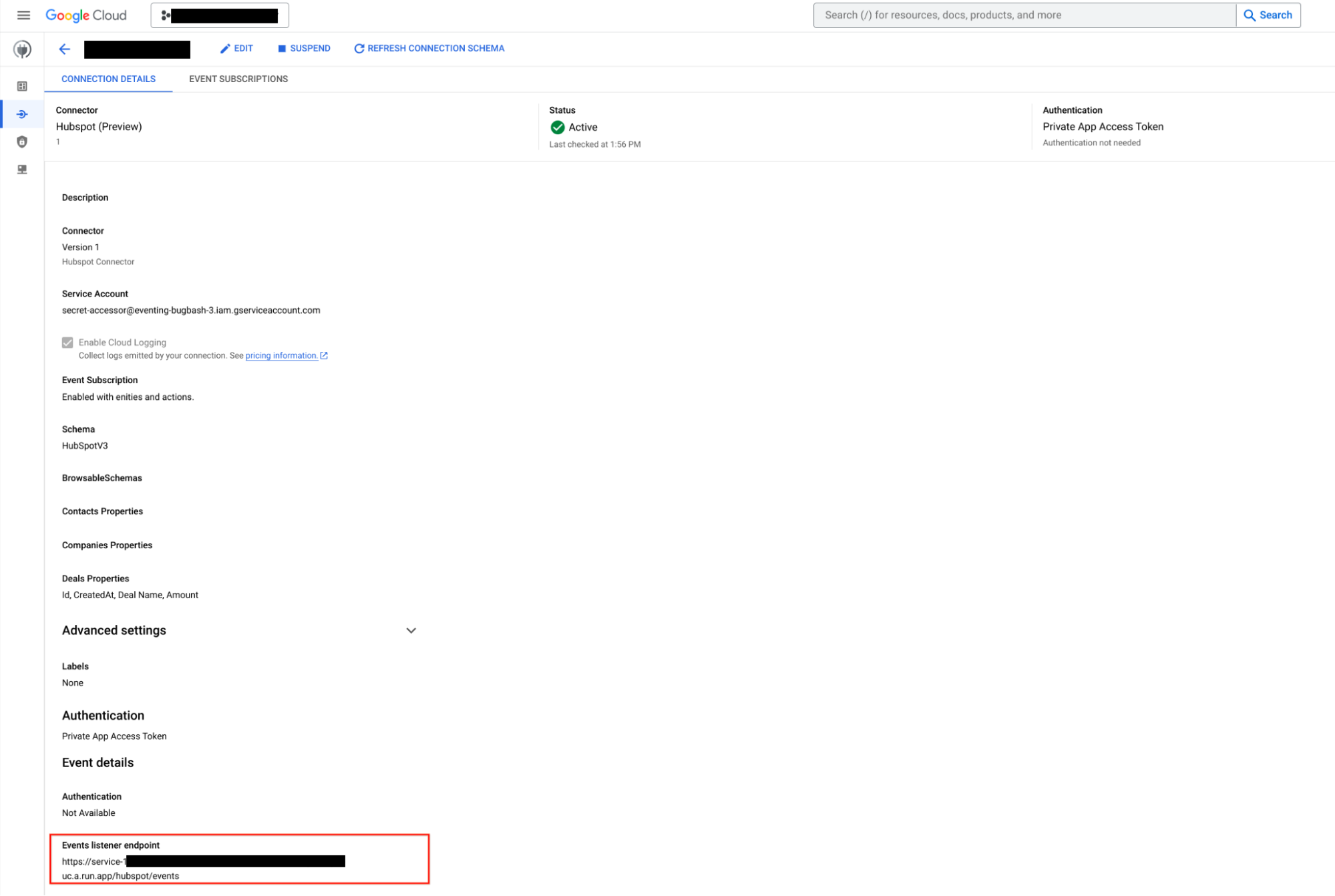
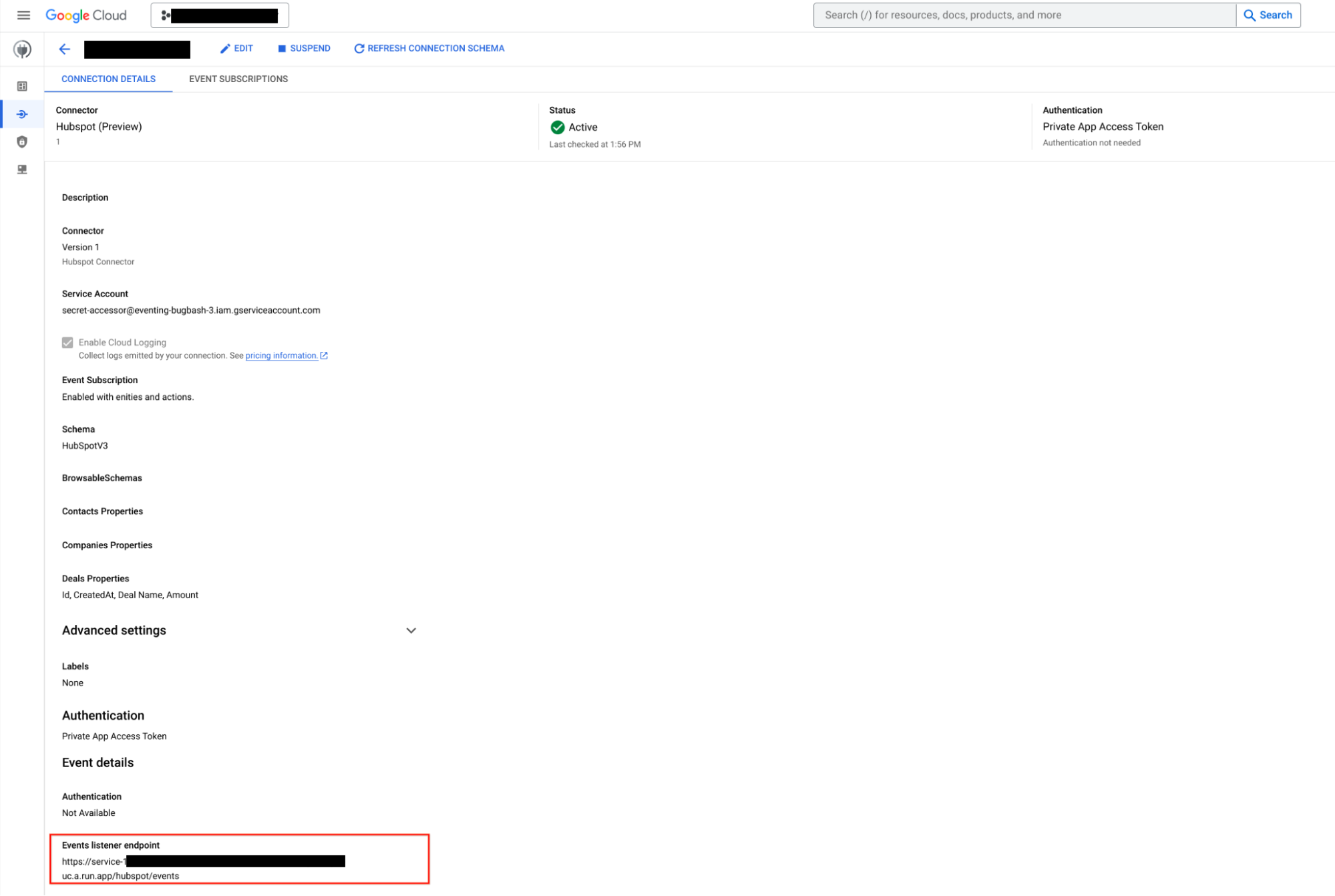
- 按照步驟在 HubSpot 中建立及編輯 Webhook 訂閱項目。
觸發輸出
HubSpot 觸發條件需要幾分鐘才能完成事件訂閱設定。您可以在「事件訂閱詳細資料」下方的觸發條件設定窗格中,查看事件訂閱狀態。
HubSpot 觸發條件會使用下列狀態表示事件訂閱狀態:
Creating:表示觸發條件正在訂閱事件訂閱項目。Active:表示觸發條件已成功訂閱事件訂閱項目。Error:表示設定的事件訂閱項目有問題。
除了事件訂閱狀態,「事件訂閱詳細資料」部分也會顯示其他詳細資料,例如連線區域、連線名稱、事件訂閱名稱等。
下圖顯示 HubSpot 觸發條件設定窗格的版面配置範例:
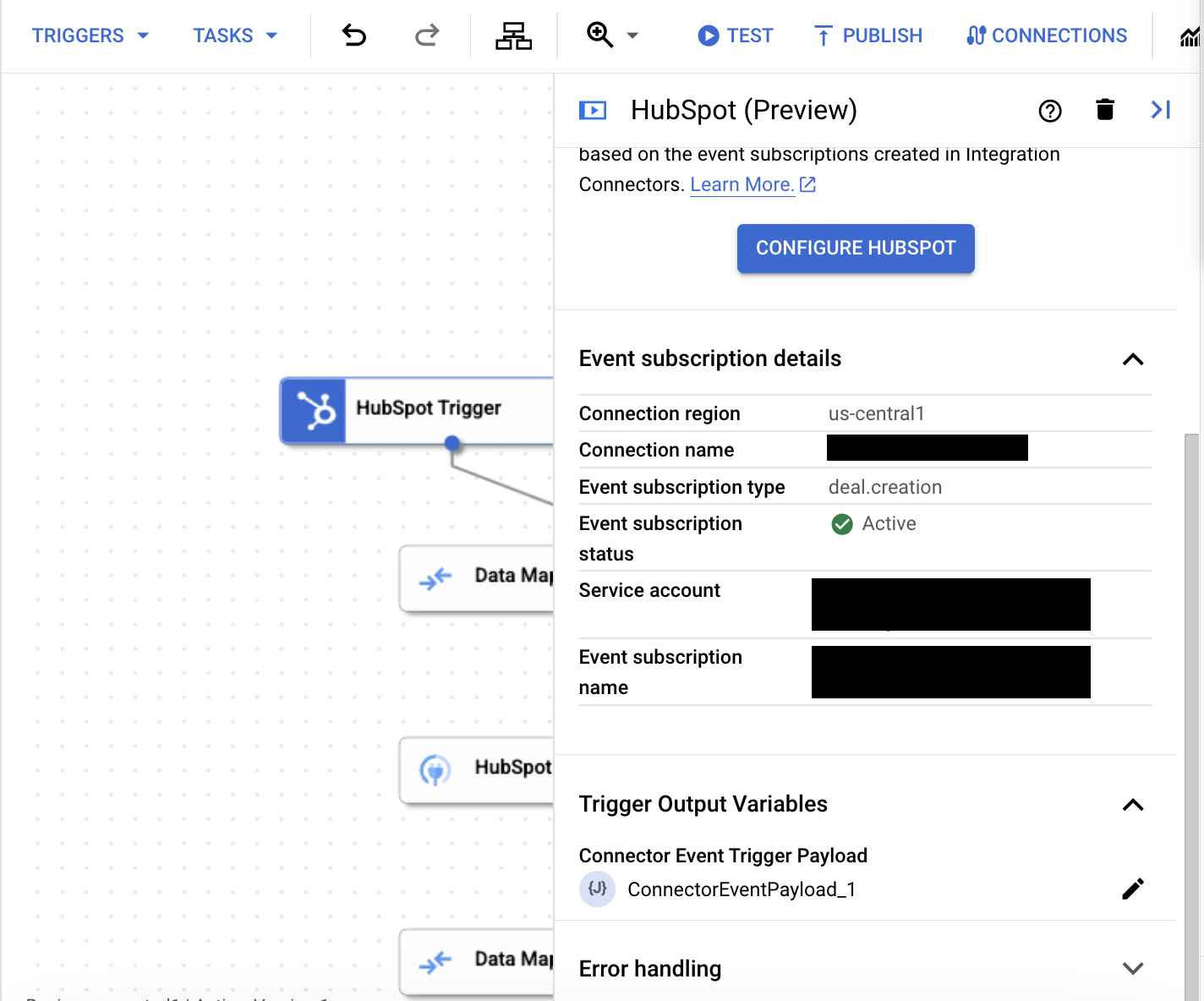
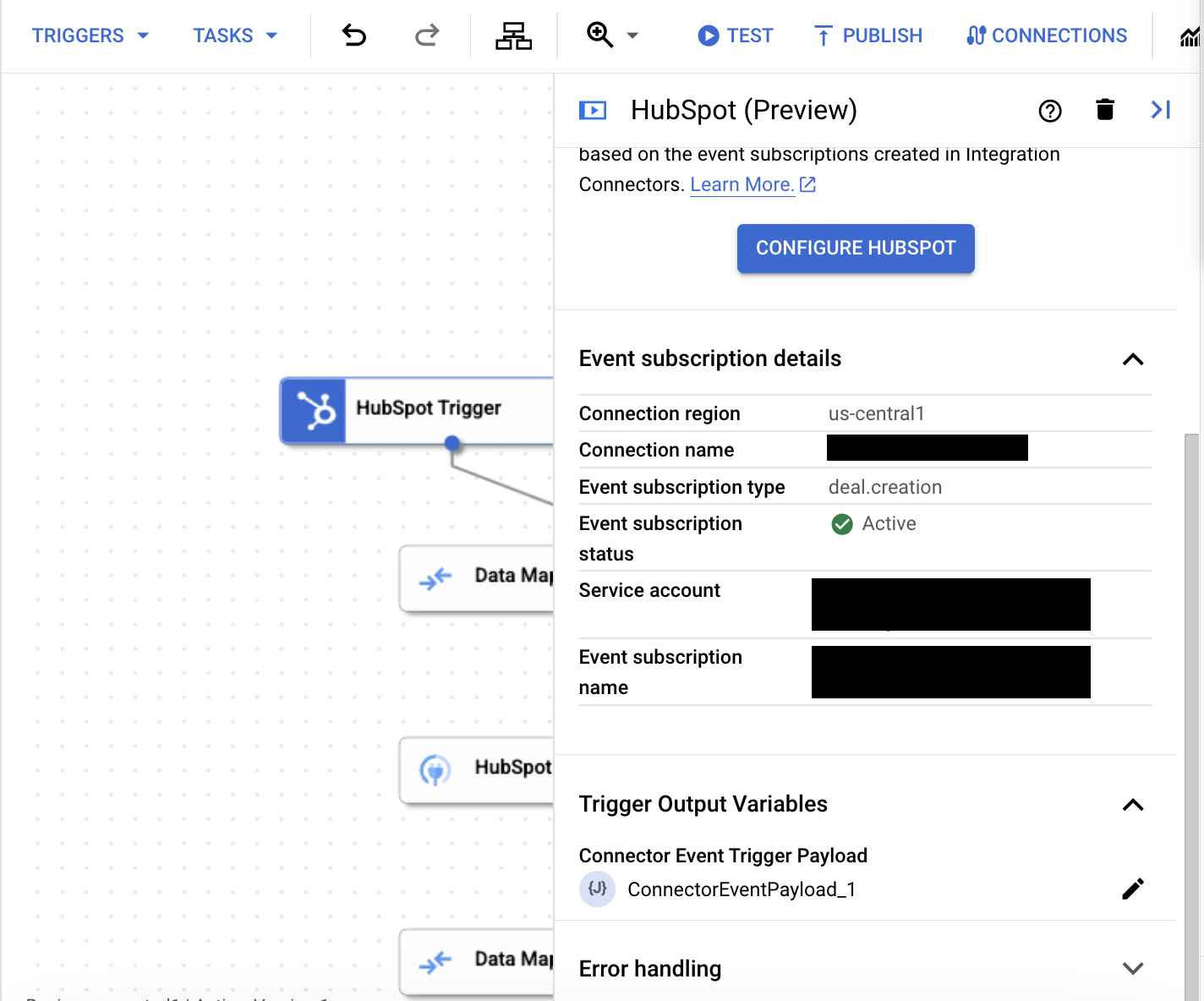
觸發條件輸出變數
對於每個事件,HubSpot 觸發條件都會產生 ConnectorEventPayload 輸出變數,您可以在下游工作中運用。輸出變數為 JSON 格式,內含輸出 HubSpot 酬載結構定義。
查看事件訂閱項目
如要查看及管理與 Integration Connectors 連線相關聯的所有事件訂閱項目,請按照下列步驟操作:
- 前往「整合連接器」>「連線」頁面。
- 按一下要查看訂閱項目的連線。
- 按一下「事件訂閱」分頁標籤。
系統會顯示連線的所有事件訂閱項目。
編輯 HubSpot 觸發條件
您可以編輯 HubSpot 觸發條件,變更或更新連線設定和事件訂閱詳細資料。
如要編輯 HubSpot 觸發條件,請按照下列步驟操作:
- 在整合服務編輯器中,按一下「HubSpot trigger」(HubSpot 觸發條件) 元素,開啟觸發條件設定窗格。
- 按一下「設定 HubSpot 觸發條件」。
- 在「Connector Event Trigger Editor」(連接器事件觸發條件編輯器) 頁面中執行下列操作:
- 如要保留先前設定的事件訂閱項目,請按一下「保留」,否則請按一下「刪除」。
- 視需要更新連線設定和事件訂閱詳細資料。
- 按一下 [完成]。
您可以在「事件訂閱詳細資料」下方的觸發條件設定窗格中,查看更新後的連線和事件訂閱詳細資料。
配額與限制
如要瞭解配額和限制,請參閱配額和限制。

